Seitenumbruch Vorschau
Druckbereich
Der Druckbereich ist der Bereich oder Bereich von Zellen, die gedruckt werden.
Ein Seitenumbruch definiert, wo eine Seite endet und eine andere beginnt.
Sie können den Bereich der Zellen sehen, die durch Auswahl gedruckt werden (Ansicht > Seitenumbruch Vorschau).
Damit können Sie den Druckbereich deutlich mit allen Seitenumbrüchen identifiziert sehen.
Der weiße Bereich bezeichnet den Bereich, der gedruckt wird.,
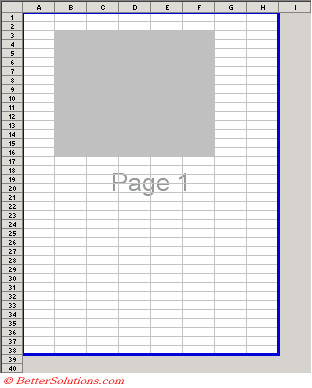
Wenn Sie einen Druckbereich definieren, können Sie den gedruckten Zellbereich einschränken.
Wenn Sie fertig sind, können Sie wählen (Ansicht > Normal).
Seitenumbrüche in der normalen Ansicht
Excel fügt automatisch Seitenumbrüche für Sie ein. Um diese automatischen Seitenumbrüche anzuzeigen, wählen Sie (Extras > Optionen) (Registerkarte anzeigen, Seitenumbrüche).,
Verwenden der Seitenumbruch-Vorschau
Es ist möglich, während der Arbeit in dieser Ansicht andere Arbeitsblattänderungen vorzunehmen, z. B. das Ändern des Inhalts, das Erhöhen der Spaltenbreiten, das Entfernen von Zeilen usw.
Es ist nur eine alternative Möglichkeit, Ihr Arbeitsblatt zu betrachten.
Sie können die Seitenumbrüche auf verschiedene Arten anpassen.
Sie können die blauen Seitenumbrüche mit der Maus ziehen, um den druckbaren Bereich anzupassen.
Es ist möglich, auch die Druckgrenzen zu ziehen, um mehr oder weniger Spalten oder Zeilen in Ihrem Druckbereich enthalten.,
Durchgezogene Linien vs gepunktete Linien
Gepunktete Linien zeigen an, wo automatische Unterbrechungen auftreten
Wenn sie verschoben werden, werden sie als durchgezogene Linien angezeigt (weil sie dann zu manuellen Unterbrechungen werden)
Die durchgezogenen Linien sind Unterbrechungen, die Sie manuell eingefügt haben.
Die gestrichelten Linien sind die Standard-Pausen, die Excel fügt automatisch.
Die Seitennamen werden grau dargestellt.
Definieren des Druckbereichs
Um nur einen Teil eines Arbeitsblatts zu drucken, markieren Sie die Zellen, die Sie drucken und auswählen möchten (File > Print Area > Set Area).,
Dadurch wird automatisch ein benannter Bereich „Print_Area“ erstellt, der beim Drucken verwendet wird.
Wenn Sie die Optionsschaltflächen „Drucken was“ in aktive Arbeitsblätter ändern, überprüft Excel automatisch, ob in diesen Arbeitsblättern ein benannter Bereich namens „Print_Area“ definiert ist. Wenn Sie dann haben, wird dieser Bereich von Zellen gedruckt. Wenn nicht, wird das gesamte Arbeitsblatt gedruckt.
Die Auswahl (Datei > Drucken) und stellen Sie sicher, dass die „Auswahl“ in den Druckoptionen aktiviert ist.,
Entfernen des Druckbereichs
Sie können einen Druckbereich entfernen, indem Sie (File > Print Area > Clear Print Area) auswählen.
Um einen manuellen Seitenumbruch einfügen, wählen Sie die Zeile oder Spalte, die Sie am Anfang der neuen Seite angezeigt werden soll, und wählen Sie (Insert > Seitenumbruch).
Jede manuelle Seitenumbrüche, die Sie einfügen wird über-schreiben alle, die Excel platziert fro Sie automatisch.
Manuelle Seitenumbrüche erscheinen als fett gestrichelte Linien auf dem Bildschirm., Diese sind dunkler als automatische Seitenumbrüche
2 Screenshots
Hinzufügen und Entfernen von Seitenumbrüchen
Es ist möglich, sowohl horizontale als auch vertikale Seitenumbrüche einzufügen.,Um einen horizontalen Seitenumbruch hinzuzufügen, wählen Sie die Zeile unterhalb der gewünschten Zeile als letzte Zeile auf der Seite aus
Um einen horizontalen Seitenumbruch zu entfernen Bewegen Sie die Maus über eine Zelle direkt unterhalb der Seitenumbruchlinie und wählen Sie (Einfügen > Seitenumbruch entfernen)
Um einen vertikalen Seitenumbruch zu entfernen bewegen Sie die Maus über eine Zelle in der Spalte direkt rechts neben der Seitenumbruchlinie und wählen Sie (Einfügen > Seitenumbruch entfernen).
Um alle Seitenumbrüche zu entfernen, wählen Sie das gesamte Arbeitsblatt und wählen Sie (Insert > Remove Page Break).,
Um einen Seitenumbruch zu entfernen. Wählen Sie die Zeile direkt darunter oder die Spalte direkt rechts neben dem Seitenumbruch aus.
Es gibt auch einige zusätzliche Befehle auf der Zelle Kontextmenü, wenn Sie in Seitenumbruch Vorschau sind.
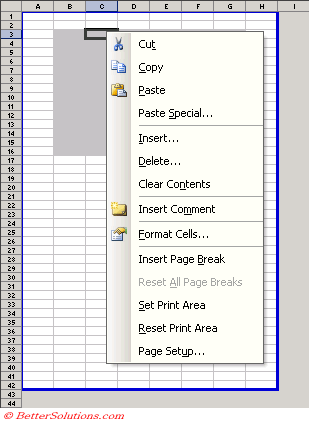
Seitenumbruch einfügen – Fügt einen manuellen Seitenumbruch über der ausgewählten Zeile links von der ausgewählten Spalte ein.
Entfernen Seitenumbruch-erscheint nur, wenn Sie eine Zelle (oder Bereich) auswählen, die unterhalb oder links von einem Seitenumbruch (mit Ausnahme der Außengrenze) ist.
Reset Alle Seitenumbrüche-Entfernt alle manuellen Seitenumbrüche.,
Set Druck Bereich – Gleiche wie (Datei > Druck Bereich > Set Druck Bereich)
Reset Druck Bereich – Gleiche wie (Datei > Druck Bereich > Klar Druck Bereich)
Seite Setup –
Manuelle Seite Bricht
Alle manuellen Seitenumbrüche bleiben behoben, wenn Sie Änderungen an der Seiteneinrichtung vornehmen, Registerkarte Seite, Anpassung an %
Änderungen an – entfernt vorübergehend alle manuellen Seitenumbrüche (obwohl das Umschalten zurück zu „Anpassen an“ bringt sie wieder zurück).,
Es sei denn, Sie verwenden „Fit to“ sollten Sie bewusst alle manuellen Seitenumbrüche entfernen.
Automatische Seitenumbrüche
Ein automatischer Seitenumbruch wird als gestrichelte Linie mit kurzen Bindestrichen angezeigt.
Manuelle Seitenumbrüche bleiben aktiv, bis Sie die entfernen,
einen manuellen Seitenumbruch zu definieren wählen (Insert > Seitenumbruch) – zeigt durch eine gestrichelte Linie ??
Die Option Seitenumbruch entfernen wird nur im Menü Einfügen angezeigt, wenn sich der Zellzeiger genau an der richtigen Stelle befindet
wo???,
Wichtig
Sie sollten versuchen, benannte Bereiche mit dem Namen „Print_Area“ für alle Arbeitsblätter zu erstellen, die Sie regelmäßig drucken möchten. Mit der (Datei > druckbereich > Set Print Area) wird der benannte Bereich für Sie.
Seitenumbrüche werden oberhalb der ausgewählten Zeile und links neben der ausgewählten Spalte eingefügt.
In Excel 2002 und 2003 werden alle leeren Zellen am unteren und rechten Rand des Druckbereichs automatisch entfernt.
Es ist möglich, einen Druckbereich zu definieren, der aus diskontinuierlichen Zellbereichen besteht., Sie können die Strg-Taste gedrückt halten, um verschiedene Gruppen von Zellen auszuwählen, bevor Sie den Druckbereich festlegen.
Wann wird das Dialogfeld“ Willkommen bei Seitenumbruch Vorschau “ angezeigt ?
Um die Seite Setup auf mehreren Arbeitsblättern zu definieren, gruppieren sie zuerst.